ie8为了保护计算机而关闭的解决方法,IE为了保护计算机而关闭网页”的应对办法
时间:2017-07-04 来源:互联网 浏览量:
今天给大家带来ie8为了保护计算机而关闭的解决方法,IE为了保护计算机而关闭网页”的应对办法,让您轻松解决问题。
网上冲浪时雨林木风Win7提示“IE为了保护计算机而关闭网页”的应对办法分享给大家。一些用户在Win7系统进行网上冲浪,在冲浪过程中碰到这样一个提示:“Internet Explorer 已经为了帮助保护您的计算机而关闭此网页”,导致上网中断,那么此时不知怎样解决时,可参照以下方法解决。一、原因分析:
由于在打开的网页里面有些内容,与IE的安全设置有冲突或与第三方安全软件为了保护IE而出现此类提示,如果确认访问的网页是没有病毒或其它恶意程序等情况可以对IE进行设置,这样就可以来避免此类的提示。注意一般正常的网页是不会有这类问题出现了,如出现这个提示,那么一定要小心查看,该网页是否存在问题,这类提示一般都是为保护系统程序而出现的。
解决措施:
1、调整浏览器的安全级别,这里以IE8浏览器为例给大家介绍详细方法
1)首先打开IE8浏览器的一个页面,在IE的窗口右上角点击“工具--Internet选项”;
2)在弹出来的Internet选项窗口中,切换到“安全”标签页,在安全级别处将“启用保护模式”的勾选去掉,再把浏览器的安全级别降低(注意:只有点击了可信站点,那个站点才是可选。另外如果要是降低了浏览器的安全级别,在访问网页的时候会变的不安全,需要谨慎,故提警用户必须谨慎)。
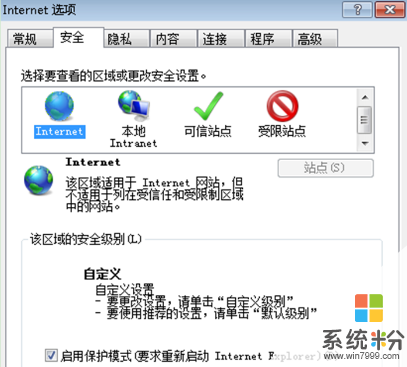
3)同时选择“可信站点”,点击“站点”按钮弹出对话框,根据情况可以将要访问的网址添加到上面,同时勾掉图中标识的对勾,这样IE在浏览网页的时候可以会认为这里面填写的网页是没有问题,就不会再出现此问题的提示了。
2、调整IE的加载项
点击“管理加载项”,这里面都是第三方程序在IE加载的扩展程序,关掉不需用的加载项。
3、调整IE的高级选项,具体操作如下:
1)在IE浏览器菜单“Internet选项”-“高级”选项里“安全”下面,将“启用内存保护帮助减少联机攻击*”的勾选去掉。
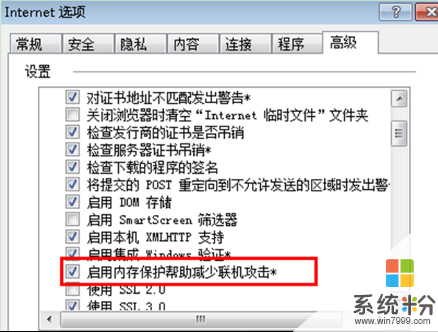
2)如果还是不行,就可以使用这里的重置按钮,将IE浏览器的设置重新复位成初始状态,再按照上面的方法进行调式看看。
4、第三方软件保护设置引起的此问题
如果电脑上装有第三方的保护程序,像QQ管家,金山卫士等,可能会认为当前访问的网页有问题,导致的此提示,可以将网页防火墙暂时关闭,再浏览该网页看看。
以上就是关于W网上冲浪时雨林木风Win7提示“IE为了保护计算机而关闭网页”的应对办法全部内容了,当你在浏览网页过程中,也遇到了同样的问题的话,就可以通过上面的方法进行解决了。
雨林木风win7 64位纯净版 雨林木风ghost sp1 win7 x64纯净版201508_雨林木风纯净版win7下载雨林木风 GHOST WIN7 SP1 64位 纯净版 雨林木风2015纯净版系统
雨林木风win7 32位纯净版 雨林木风Ghost_win7_SP1_X32 极速纯净版 win7_32位纯净版系统下载雨林木风ghost_win7_sp1_x86极速纯净版(32位)雨林木风32位纯净版下载 雨林木风xp纯净版 雨林木风GHOST XP SP3纯净版V2015.09_雨林木风XP纯净版系统下载雨林木风 Ghost XP SP3 纯净版 V2015.04 雨林木风XP系统下载 ------分隔线------ 上一篇:U盘安装番茄花园Win7系统的优点与好处 下一篇:小马激活工具激活雨林木风Win7系统的操作方法
以上就是ie8为了保护计算机而关闭的解决方法,IE为了保护计算机而关闭网页”的应对办法教程,希望本文中能帮您解决问题。
我要分享:
相关教程
- ·怎么关闭计算机休眠, 怎么远程关闭计算机
- ·windows文件保护如何关闭 关闭windows文件保护的方法。
- ·windows文件保护如何关闭。 关闭windows文件保护的方法。
- ·Windows文件保护如何关闭。 Windows文件保护解除的方法。
- ·如何解决关闭计算机按钮呈灰色不可选状态 解决关闭计算机按钮呈灰色不可选状态的方法
- ·搜狗输入法云计算如何关闭 搜狗输入法云计算候选关闭方法
- ·戴尔笔记本怎么设置启动项 Dell电脑如何在Bios中设置启动项
- ·xls日期格式修改 Excel表格中日期格式修改教程
- ·苹果13电源键怎么设置关机 苹果13电源键关机步骤
- ·word表格内自动换行 Word文档表格单元格自动换行设置方法
电脑软件热门教程
- 1 win8改win7 bios设置步骤【图文】
- 2 电脑开机蓝屏停机码0x0000006b的解决方法有哪些? 电脑开机蓝屏停机码0x0000006b该如何解决?
- 3 电脑显示屏变成黑白的怎么办 电脑屏幕黑白怎么变成彩色
- 4传文件到ipad的方法。 如何传文件到ipad
- 5怎么通过设置注册表减少开机滚动条次数 通过设置注册表减少开机滚动条次数的方法
- 6excel表格如何按照内容筛选 excel表格按照内容筛选的方法
- 7Win10安装小度wifi教程
- 8局域网远程控制怎样实现 局域网远程控制实现的方法
- 9如何在微信标题中添加按钮? 微信标题中怎么添加按钮?
- 10手机sd卡无法读取如何解决 电脑上sd卡无法读取的方法
